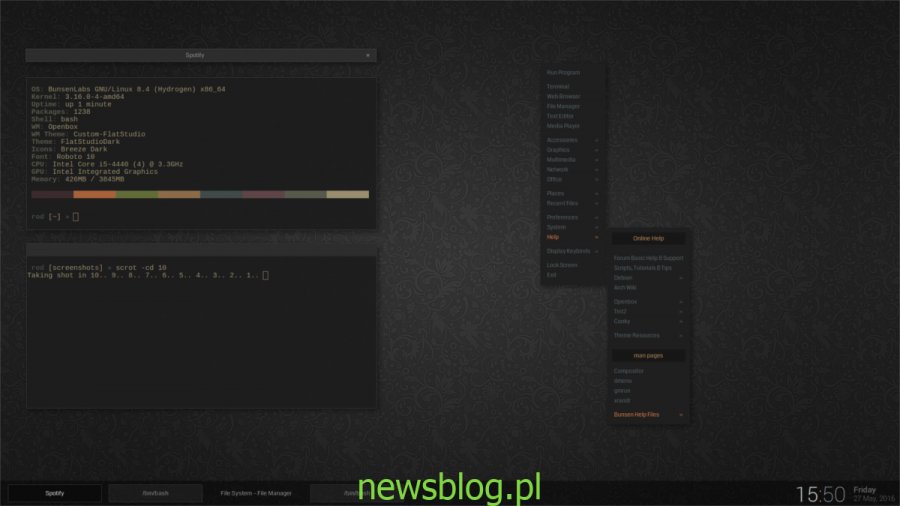Czy chcesz, aby Twój komputer z systemem Linux zużywał mniej pamięci RAM? Nie jesteś pewien, co zrobić, aby poprawić wykorzystanie pamięci? Możemy pomóc! Oto 5 sposobów na zmniejszenie zużycia pamięci RAM w systemie Linux!
Spis treści:
1. Zainstaluj lekką dystrybucję Linuksa
Nowoczesne dystrybucje Linuksa, takie jak Ubuntu, Fedora lub OpenSUSE, choć znacznie lżejsze niż Windows lub Mac, nie są dokładnie zoptymalizowane dla komputerów z ograniczoną pamięcią RAM. Tak więc, jeśli próbujesz zmniejszyć swoją pamięć w systemie Linux, dobrym pomysłem jest przejście na lżejszą dystrybucję i jest dostarczana z cieńszymi, mniej wymagającymi aplikacjami.

Istnieje wiele świetnych lekkich systemów operacyjnych Linux, które lepiej wykorzystują maszyny o niskiej pamięci RAM. Tak wielu, że moglibyśmy stworzyć całą listę poświęconą najlepszym lekkim. Ponieważ jednak musimy mówić krótko, najlepiej wypróbować Lubuntu, Busenlabs Linux, Bohdi Linuxlub MX Linux.
2. Przełącz na LXQt
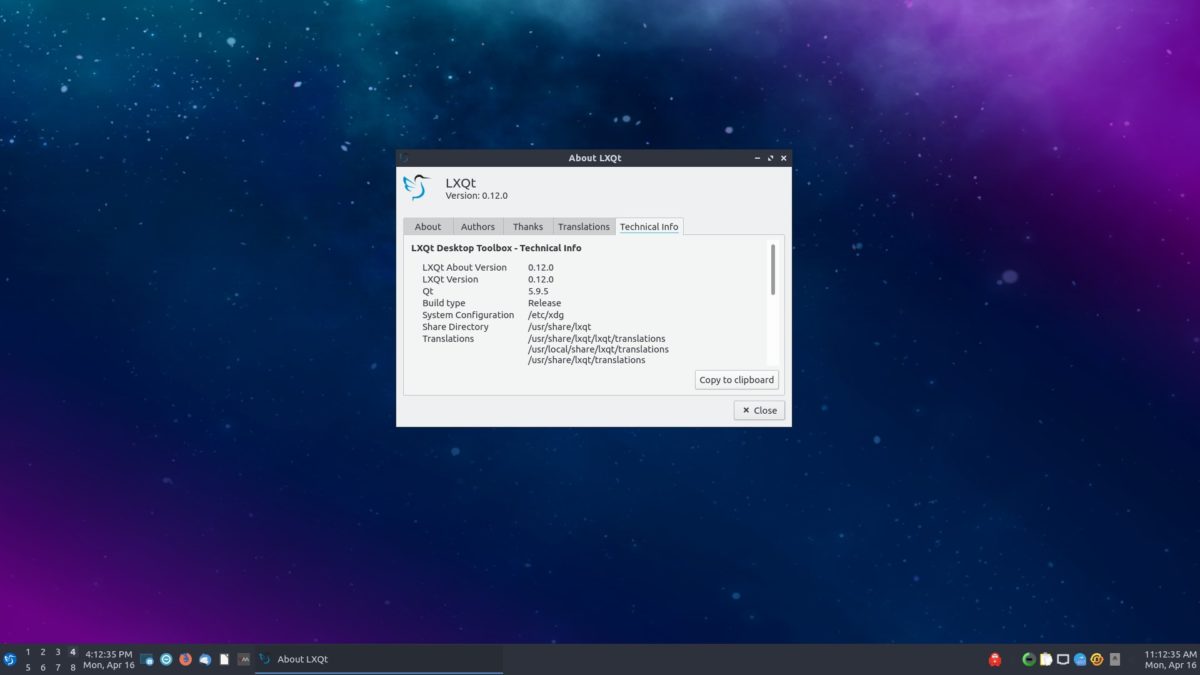
Istnieje wiele różnych środowisk pulpitu na platformie Linux. Niestety, wiele z tych środowisk pulpitu, choć dobre, jest obciążonych zasobami systemowymi, zwłaszcza RAM. Jeśli próbujesz zmniejszyć zużycie pamięci RAM na komputerze z systemem Linux, najlepiej rzucić okiem na oko na korzyść środowiska komputerowego LXQt.
Dlaczego LXQt? Dlaczego nie Mate, XFCE4 lub coś innego? Cóż, LXQt jest wyjątkowo lekki i może pracować z zaledwie 256 MB pamięci RAM! Jest prawie idealny dla komputerów stacjonarnych i laptopów, które nie mają dużej mocy.
Zainstaluj LXQt
LXQt jest obsługiwany w wielu różnych systemach operacyjnych Linux, więc jest dość łatwy w instalacji. Aby rozpocząć instalację LXQt, otwórz okno terminala, naciskając Ctrl + Alt + T lub Ctrl + Shift + T. na klawiaturze. Następnie postępuj zgodnie z instrukcjami wiersza polecenia, które pasują do używanego systemu operacyjnego Linux.
Uwaga: nie chcesz ładować LXQt na komputerze z systemem Linux? Zamiast tego rozważ zainstalowanie Lubuntu. To świetny system operacyjny, który pozwoli Ci rozpocząć pracę z komputerem stacjonarnym LXQt w kilka minut! Ma fabrycznie zainstalowane doskonałe, lekkie aplikacje i wiele optymalizacji, aby zapewnić najwyższą jakość, nawet jeśli nie masz dużo zasobów systemowych!
Ubuntu
sudo apt install lubuntu-desktop
Debian
sudo apt-get install task-lxqt-desktop
Arch Linux
sudo pacman -S lxqt
Fedora
sudo dnf install @lxqt
OpenSUSE
sudo zypper in -t pattern lxqt
Po zainstalowaniu środowiska komputerowego LXQt na komputerze z systemem Linux wyloguj się z bieżącej sesji i wróć do ekranu logowania. Następnie stamtąd wybierz „LXQt” na liście sesji.
3. Przejdź do przeglądarki Firefox
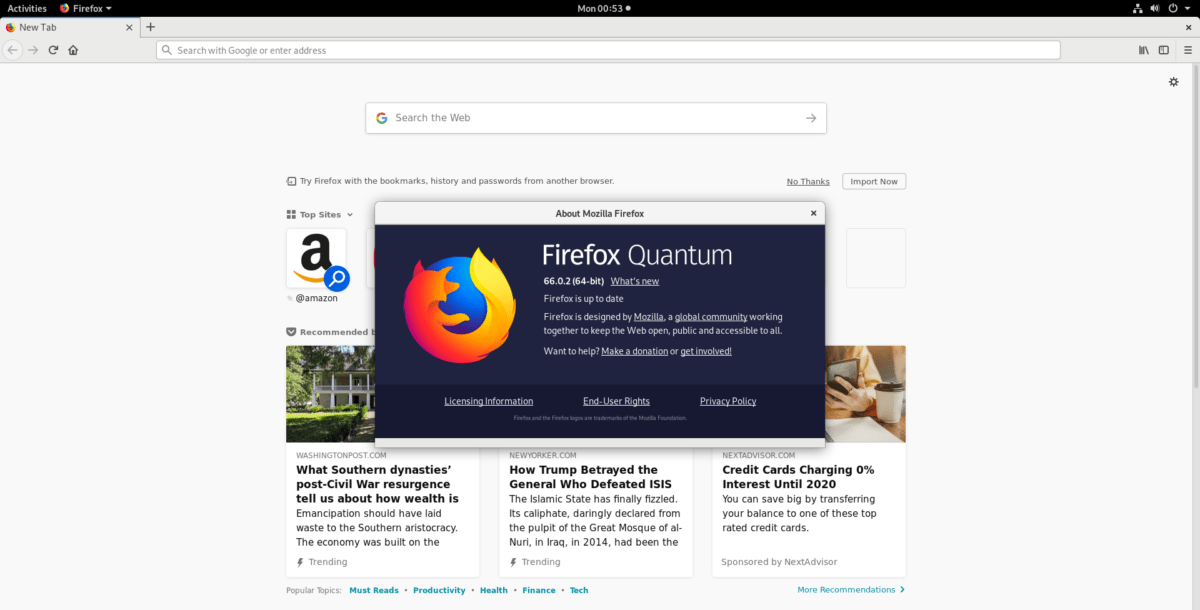
Nawet na platformie Linux ulubioną przeglądarką wszystkich użytkowników jest Google Chrome, a przynajmniej Chromium (odpowiednik Chome). Chociaż nie ma argumentów, że te przeglądarki są przydatne, mają wiele wygody i funkcji, są zabójcami pamięci RAM. Zamiast tego, jeśli chcesz zwolnić trochę pamięci systemowej, rozważ przejście na przeglądarkę Firefox. Zużywa znacznie mniej pamięci RAM niż Chrome / Chromium i obsługuje podobne funkcje, takie jak synchronizacja zakładek, obsługa aplikacji mobilnych i odtwarzanie zastrzeżonych strumieni wideo (Netflix / Hulu / Amazon).
Wszystkie systemy operacyjne Linux używają Mozilla Firefox jako domyślnej przeglądarki. Prawdopodobnie nie będziesz musiał instalować Firefoksa na komputerze z systemem Linux, aby przełączyć się z Chrome. Jeśli z jakiegoś powodu nie masz jeszcze skonfigurowanej przeglądarki Firefox na komputerze z systemem Linux, otwórz terminal, naciskając Ctrl + Alt + T lub Ctrl + Shift + T. na klawiaturze i postępuj zgodnie z instrukcjami wiersza polecenia opisanymi poniżej.
Ubuntu
sudo apt install firefox
Debian
sudo apt-get install firefox-esr
Arch Linux
sudo pacman -S firefox
Fedora
sudo dnf install firefox
OpenSUSE
sudo zypper install MozillaFirefox
Ogólny Linux
Chcesz pobrać Firefoksa na system operacyjny Linux, który nie został opisany w tym artykule? Postępuj zgodnie z tym przewodnikiem tutaj!
4. Wyłącz programy startowe
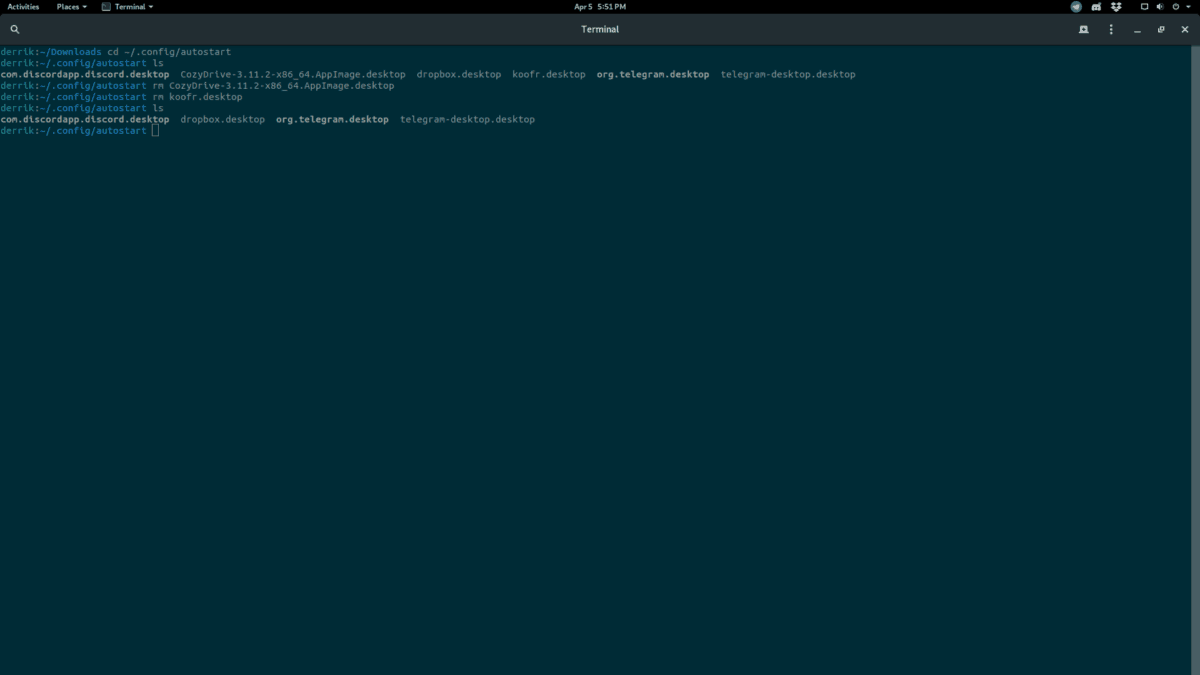
Wyłączenie elementów startowych na komputerze z systemem Linux to szybki sposób na zmniejszenie zużycia pamięci RAM. Dlaczego? Przedmioty startowe sumują się i powoli usuwają dostępną pamięć systemową. Programy takie jak Dropbox, Discord i Steam są jednymi z największych sprawców tego.
Aby wyłączyć programy startowe w systemie Linux, wpisy autostartu muszą zostać usunięte. Najłatwiej to zrobić, otwierając okno terminala i postępując zgodnie z instrukcjami wiersza poleceń poniżej.
cd ~/.config/autostart rm *.desktop
Alternatywnie, jeśli nie chcesz usuwać wpisów startowych z wiersza poleceń, skorzystaj z naszych przewodników po wpisach startowych dla Gnome lub KDE.
5. Zabij programy bezczynności / tła
Chcesz na bieżąco zwolnić dodatkową pamięć RAM na komputerze z systemem Linux? Zastanów się nad zainstalowaniem menedżera zadań, który pozwoli ci kończyć programy działające w tle i zużywać zbyt dużo pamięci.
W Linuksie jest wiele świetnych menedżerów zadań, ale zdecydowanie najlepszym do zainstalowania jest Gnome System Monitor. Rozkłada informacje o systemie w łatwy do odczytania, a interfejs użytkownika jest czysty i prosty.
Aby zdobyć Gnome System Monitor, otwórz okno terminala. Następnie postępuj zgodnie z poniższymi instrukcjami wiersza poleceń, które odpowiadają używanemu systemowi operacyjnemu Linux.
Uwaga: jeśli napotkasz problemy podczas używania Gnome System Monitor, rozważ wypróbowanie KSysGuard lub Htop.
Ubuntu
sudo apt install gnome-system-monitor
Debian
sudo apt-get install gnome-system-monitor
Arch Linux
sudo pacman -S gnome-system-monitor
Fedora
sudo dnf install gnome-system-monitor
OpenSUSE
sudo zypper install gnome-system-monitor
Po zainstalowaniu aplikacji Gnome System Monitor na komputerze z systemem Linux otwórz ją, naciskając Alt + F2 i wpisanie następującego polecenia w polu szybkiego uruchamiania.
gnome-system-monitor
Znajdź kolumnę „pamięć” w aplikacji Gnome System Monitor i kliknij ją myszą. Wybranie „pamięci” spowoduje automatyczne posortowanie procesu z najwyższym użyciem pamięci RAM do góry. Następnie znajdź proces, który chcesz zakończyć, kliknij go prawym przyciskiem myszy i wybierz „Zakończ” lub „Zabij”.
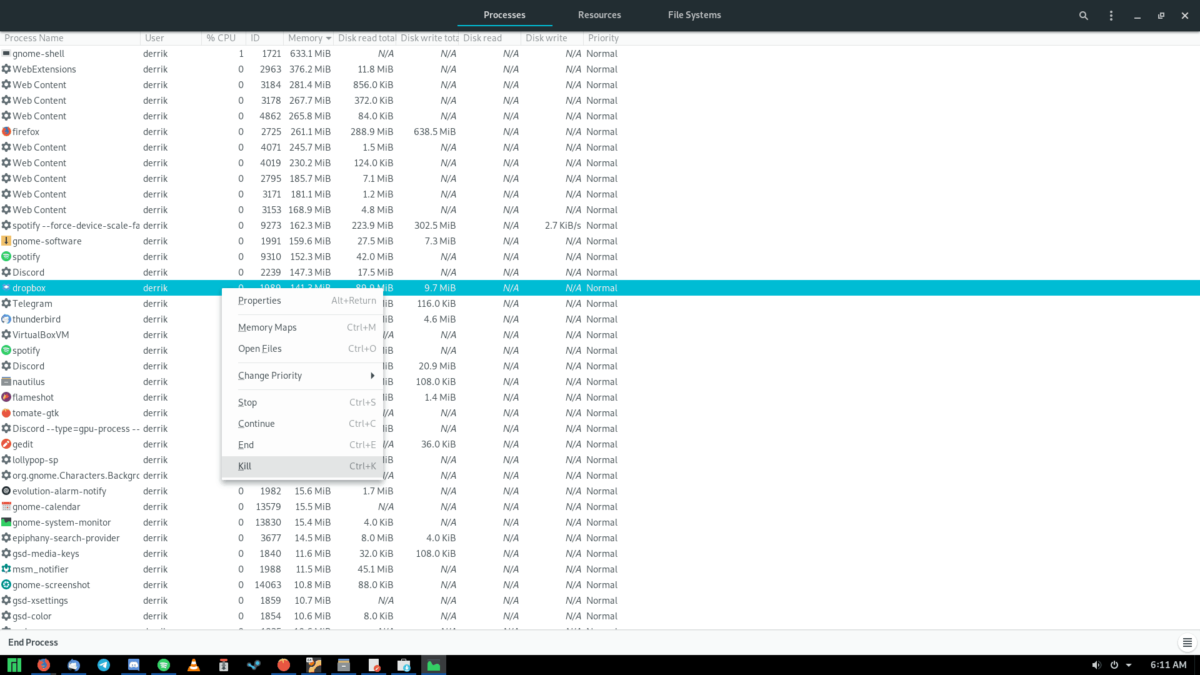
Pamiętaj, aby zakończyć lub zabić proces, który nie jest ważny dla systemu. Jeśli proces systemowy zużywa dużo pamięci RAM, uruchom ponownie, aby rozwiązać problem!
Wniosek
Na tej liście omówiliśmy 5 sposobów zmniejszenia zużycia pamięci w systemie Linux. Jakich sztuczek używasz na komputerze, aby zminimalizować zużycie pamięci RAM? Daj nam znać w sekcji komentarzy poniżej!